 Accueil
>
Conseils d'édition
> Comment ajouter un bouton radio
Accueil
>
Conseils d'édition
> Comment ajouter un bouton radio
Dans un formulaire PDF, vous trouverez une liste d'éléments, et vous devrez en choisir un dans la liste. C'est à ce moment-là qu'une option de bouton radio entre en jeu afin que vous puissiez l'utiliser pour sélectionner les éléments. Mais qu'en est-il si c'est vous qui créez le formulaire PDF ? Comment ajouter le bouton radio du formulaire PDF ? Eh bien, nous avons cette réponse sur la façon d'ajouter un bouton radio au PDF avec PDFelement.
 100% sécurité garantie
100% sécurité garantie  100% sécurité garantie
100% sécurité garantie  100% sécurité garantie
100% sécurité garantie  100% sécurité garantie
100% sécurité garantie Comment ajouter un bouton radio à un PDF
Si vous créez un formulaire PDF ou si vous remplissez un formulaire PDF, et que vous souhaitez ajouter un bouton radio, vous devez utiliser PDFelement. Cet outil est intégré à un remplisseur de formulaire PDF avec les options de bouton radio, de case à cocher et de champ de texte qui facilitent la manipulation de votre formulaire PDF. Avec PDFelement, vous pourrez facilement éditer, annoter, imprimer, OCR, créer et convertir des éléments PDF.
Un guide étape par étape sur la façon d'ajouter un bouton radio
Voyons maintenant comment ajouter un bouton radio personnalisé dans un formulaire PDF.
Étape 1. Ouvrir le formulaire PDF
Après avoir installé le PDFelement, vous devez ouvrir le formulaire PDF avec le programme. Par conséquent, naviguez en bas à gauche et cliquez sur le bouton " Ouvrir les fichiers ". Une fenêtre pop-up vous permettra de choisir le bon formulaire PDF et de l'ouvrir avec PDFelement.

Étape 2. Modifier un formulaire PDF
Après cela, vous devriez maintenant être en mesure de voir le formulaire PDF sur le programme. Cliquez sur l'option " Formulaire ", puis sélectionnez l'option " Modifier " en haut à droite.

Étape 3. Ajouter un bouton radio dans un PDF
Le sous-menu " Formulaire " affiche les options d'édition du formulaire : bouton radio, case à cocher et champ de texte. Cliquez maintenant sur le bouton radio et déplacez-vous vers le champ de texte du formulaire PDF dans lequel vous souhaitez ajouter le bouton radio et placez-le à cet endroit.

 100% sécurité garantie
100% sécurité garantie  100% sécurité garantie
100% sécurité garantie  100% sécurité garantie
100% sécurité garantie  100% sécurité garantie
100% sécurité garantie Étape 4. Modifier les propriétés des boutons radio
Pour personnaliser le bouton radio que vous venez d'insérer dans le formulaire PDF, cliquez dessus avec le bouton droit de la souris et sélectionnez l'option de propriétés. Sous les propriétés du bouton radio, cliquez sur les options pour modifier le bouton radio. Maintenant, cliquez sur le style de bouton et choisissez un autre style que le style de cercle par défaut. À partir de là, cliquez sur fermer et utilisez le nouveau bouton radio personnalisé pour remplir votre formulaire PDF. N'oubliez pas d'enregistrer votre formulaire PDF une fois que vous avez terminé pour sauvegarder les modifications.
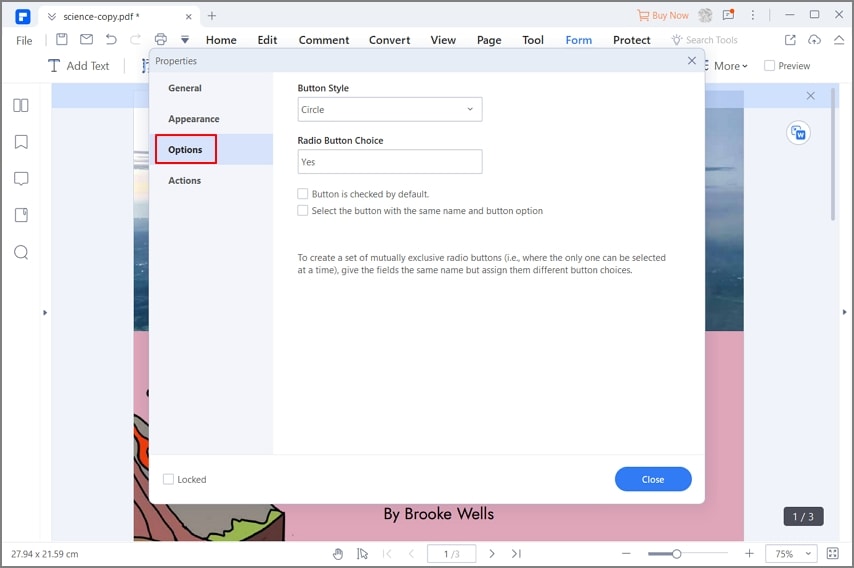
Principales caractéristiques de PDFelement
PDFelement est un outil utile si vous souhaitez modifier, créer ou remplir des formulaires PDF. Cependant, PDFelement est construit avec d'autres fonctionnalités que vous devez connaître, telles que :
- Il dispose d'un éditeur PDF qui vous permet de modifier les images, les liens, les objets et les textes d'un fichier PDF.
- Signer les fichiers PDF électroniquement, et vous pouvez également supprimer les signatures.
- Permet de commenter les PDF à l'aide d'annotations, de marques, de dessins, de marques de texte et de formes.
- Protège les fichiers PDF à l'aide de mots de passe et d'autorisations, et supprime les parties sensibles des fichiers PDF.
- Convertit les fichiers PDF en plusieurs formats modifiables tels que Word, Excel, Images et HTML, entre autres.
Téléchargement gratuit ou Acheter PDFelement
Téléchargement gratuit ou Acheter PDFelement
 100% sécurisé |
100% sécurisé |




Clara Durand
chief Editor